HP ZBook 15u G2 Mobile Workstation Bundle User Manual Page 118
- Page / 148
- Table of contents
- BOOKMARKS
Rated. / 5. Based on customer reviews


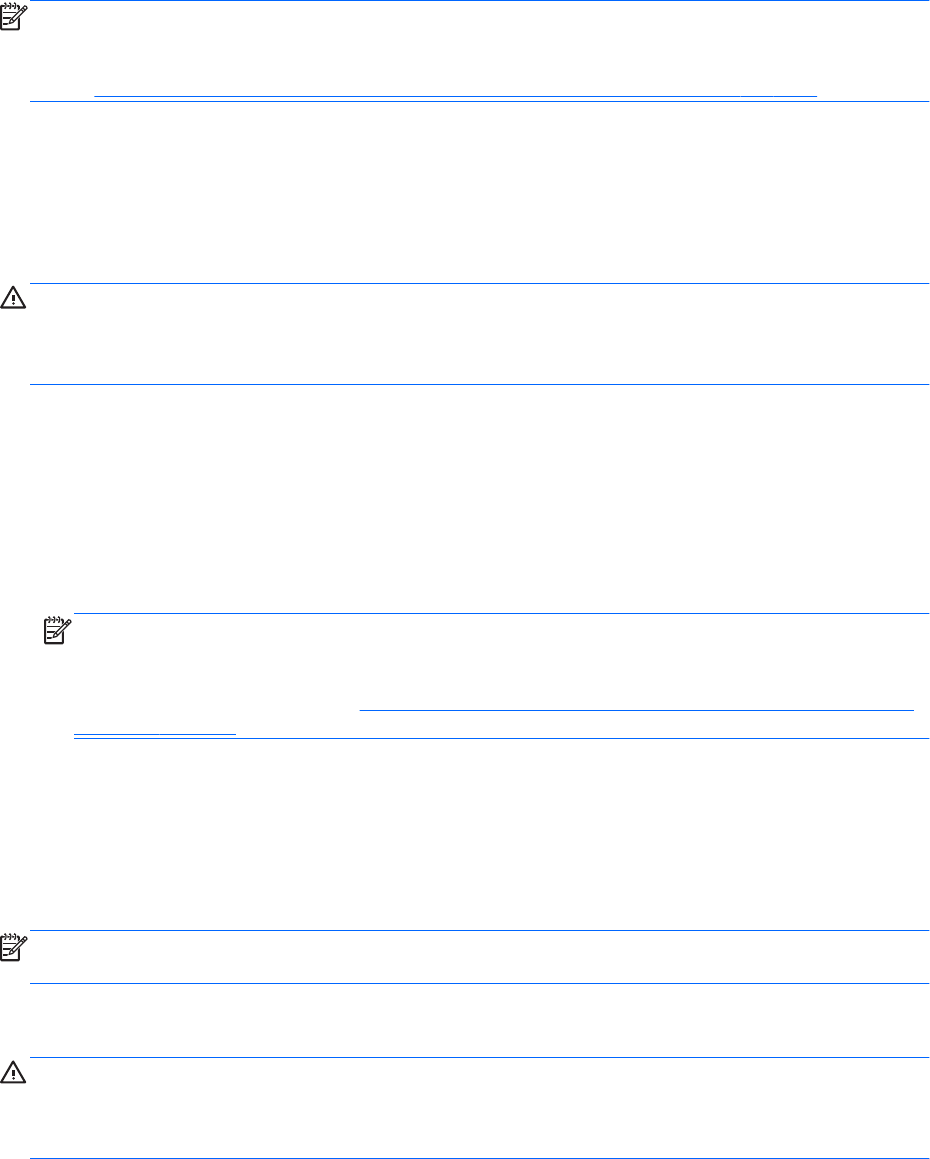
PIEZĪME. Ja neizdodas sāknēt (startēt) datoru un nav iespējams izmantot iepriekš izveidotos
sistēmas labošanas datu nesējus (tikai atsevišķiem modeļiem), ir jāiegādājas operētājsistēmas
Windows datu nesējs, lai varētu atsāknēt datoru un salabot operētājsistēmu. Papildinformāciju skatiet
sadaļā Operētājsistēmas Windows datu nesēja (iegādājams atsevišķi) lietošana 107. lpp.
Windows atkopšanas rīku izmantošana
Lai atkoptu iepriekš dublēto informāciju, skatiet Windows utilītu Palīdzība un atbalsts, lai uzzinātu, kā
atjaunot failus un mapes.
Lai atkoptu informāciju, izmantojot automātisko labošanu, veiciet šādas darbības:
UZMANĪBU! Dažas sākuma labošanas opcijas pilnībā izdzēsīs un pārformatēs cieto disku.
Neatgriezeniski tiek dzēsti visi datorā izveidotie faili un instalētā programmatūra. Kad pārformatēšana
ir pabeigta, atkopšanas procesā no atkopšanai izmantotās dublējumkopijas tiek atjaunota
operētājsistēma, kā arī draiveri, programmatūra un utilītas.
1. Ja iespējams, dublējiet visus personiskos failus.
2. Ja iespējams, pārbaudiet, vai pastāv atkopšanas attēla nodalījums un Windows nodalījums.
Sākuma ekrānā ierakstiet fails un pēc tam noklikšķiniet uz Failu pārlūks.
— vai —
Sākuma ekrānā ierakstiet pc un pēc tam atlasiet Šis dators.
PIEZĪME. Ja Windows nodalījums un atkopšanas attēla nodalījums nav iekļauti sarakstā,
operētājsistēma un programmas ir jāatkopj, izmantojot operētājsistēmas Windows DVD disku un
datu nesēju
Driver Recovery
(Draiveru atkopšana) (abus var iegādāties atsevišķi).
Papildinformāciju skatiet sadaļā Operētājsistēmas Windows datu nesēja (iegādājams atsevišķi)
lietošana 107. lpp.
3. Ja Windows nodalījums un atkopšanas attēla nodalījums ir iekļauti sarakstā, restartējiet datoru,
nospiežot un turot taustiņu shift un vienlaikus noklikšķinot uz Restartēt.
4. Atlasiet Problēmu novēršana, pēc tam atlasiet Papildu opcijas un pēc tam atlasiet Sākuma
labošana.
5. Izpildiet ekrānā redzamās instrukcijas.
PIEZĪME. Lai iegūtu papildinformāciju par informācijas atkopšanu, izmantojot Windows rīkus,
meklējiet šīs tēmas Windows utilītā Palīdzība un atbalsts.
Taustiņa f11 atkopšanas rīku lietošana
UZMANĪBU! Izmantojot taustiņa f11 funkciju, tiek pilnībā dzēsts cietā diska saturs un cietais disks
tiek pārformatēts. Visi datorā izveidotie faili un instalētā programmatūra tiek neatgriezeniski izdzēsti.
Izmantojot taustiņa f11 atkopšanas rīku, tiek atkārtoti instalēta operētājsistēma, kā arī rūpnīcā
instalētās HP programmas un draiveri. Programmatūra, kas nav instalēta rūpnīcā, ir jāpārinstalē.
Lai atkoptu sākotnējo cietā diska attēlu, izmantojot taustiņa f11 funkciju, veiciet tālāk norādītās
darbības.
106 11. nodaļa. Dublēšana un atkopšana LVWW
- Lietošanas rokasgrāmata 1
- Brīdinājums par drošību 3
- 1 Iepazīšanās 13
- Informācijas atrašana 14
- LVWW Informācijas atrašana 3 15
- 2 Iepazīšanās ar datoru 17
- Labā puse 18
- LVWW Labā puse 7 19
- Komponents Apraksts 20
- Displejs 23
- Augšpuse 24
- LVWW Augšpuse 13 25
- LVWW Augšpuse 15 27
- Taustiņi 28
- Apakšpuse 29
- Priekšpuse 31
- Bezvadu vadīklu lietošana 34
- WLAN lietošana 35
- WLAN iestatīšana 36
- WLAN aizsardzība 36
- Savienojuma izveide ar WLAN 37
- Rādītājierīču lietošana 44
- Pieskārieni 45
- Ritināšana 45
- Divpirkstu klikšķis 46
- Tastatūras izmantošana 50
- Papildtastatūru izmantošana 51
- 5 Multivide 55
- Kopīgošanas sākšana 58
- Displeja ports 60
- MultiStream Transport 61
- (tikai atsevišķiem modeļiem) 63
- 6 Strāvas pārvaldība 65
- Enerģijas opciju iestatīšana 67
- Normatīvie paziņojumi un 73
- Iestatīšanas instrukcijas 74
- Maiņstrāvas adaptera pārbaude 75
- 7 Ārējās kartes un ierīces 77
- Viedkaršu lietošana 78
- USB ierīces lietošana 79
- USB ierīces pievienošana 80
- USB ierīces noņemšana 80
- 8 Diskdziņi 83
- Cieto disku lietošana 84
- Cietā diska izņemšana 86
- Cietā diska uzstādīšana 87
- 9 Drošība 91
- Paroļu lietošana 92
- LVWW Paroļu lietošana 83 95
- DriveLock paroles iestatīšana 97
- DriveLock paroles ievadīšana 98
- DriveLock paroles nomaiņa 99
- 96 9. nodaļa. Drošība LVWW 108
- 10 Uzturēšana 109
- Datora tīrīšana 112
- 11 Dublēšana un atkopšana 117
- Driver Recovery 118
- Tālruņu numuri visā pasaulē 119
- Recovery 119
- BIOS atjaunināšana 123
- MultiBoot lietošana 125
- 13 Atbalsts 131
- Komponents 132
- (1) Sērijas numurs 132
- (2) Produkta numurs 132
- (3) Garantijas periods 132
- Ieejas strāva 134
- Darba vide 135
- A Ceļošana kopā ar datoru 137
- B Problēmu novēršana 139
- Problēmu novēršana 140
- Dators ir pārmērīgi silts 141
- Disks netiek atskaņots 142
- C Elektrostatiskā izlāde 143
- Alfabētiskais rādītājs 145

 (59 pages)
(59 pages) (73 pages)
(73 pages) (109 pages)
(109 pages)
 (83 pages)
(83 pages) (82 pages)
(82 pages)








Comments to this Manuals